Ako nainštalovať IPTV jednoduché: postupujte podľa tohto sprievodcu rýchlym nastavením pre Firestick, Android, iOS, Smart TV a PC a začnite streamovať v priebehu niekoľkých minút.
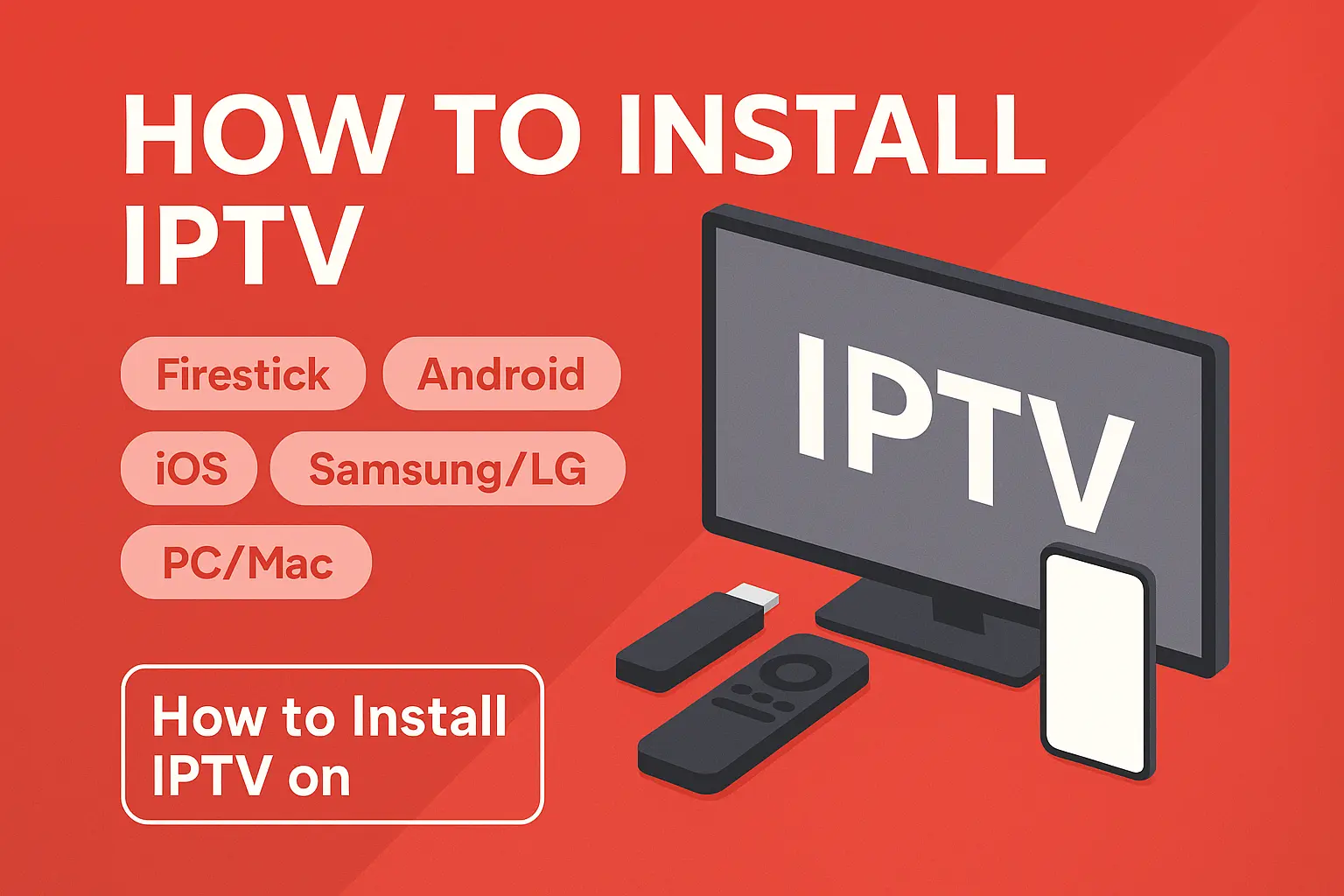
Toto Sprievodca nastavením IPTV Pokrýva všetky hlavné platformy. Naučte sa, ako nainštalovať IPTV na Firestick, Android, iOS, Smart TV a PC/Mac v niekoľkých krokoch.
Získajte svoje predplatné IPTVAko nainštalovať IPTV na Firestick
Rýchle kroky na nastavenie Firestick IPTVÚplné návody (Smarters, TiviMate, OTT Navigator) nájdete v našich Návody na Firestick IPTV.
- Prejsť na Nastavenia › Môj Fire TV › Možnosti pre vývojárov a povoliť Aplikácie z neznámych zdrojov.
- Stiahnite si IPTV prehrávač prostredníctvom aplikácie Downloader.
- Otvorte aplikáciu a zadajte URL adresu portálu IPTV, používateľské meno a heslo z vášho predplatného.
- Uložte si profil a okamžite začnite streamovať.
Ako nainštalovať IPTV na Android (telefón a TV box)
Nastavenie systému Android funguje na telefónoch, tabletoch, televíznych boxoch a Nvidia Shield.
- Otvorte Obchod Google Play.
- Nainštalujte si aplikáciu IPTV (Smarters, TiviMate, OTT Navigator).
- Otvorte aplikáciu, vyberte Pridať nového používateľa alebo Rozhranie API kódov Xtream.
- Zadajte URL adresu IPTV servera, používateľské meno a heslo.
- Ukladanie a načítavanie kanálov VOD v HD/4K.
Ako nainštalovať IPTV na iOS (iPhone a iPad)
Použite IPTV prehrávač z App Store a prihláste sa pomocou svojho predplatného detaily.
- Otvorte Obchod s aplikáciami na vašom iPhone/iPade.
- Inštalovať IPTV inteligentnejšie alebo dôveryhodnú aplikáciu.
- Vyberte Xtream kódy alebo Zoznam skladieb M3U prihlásenie.
- Zadajte URL adresu portálu, používateľské meno a heslo z e-mailu.
- Uložte a spustite streamovanie v HD/4K.
Ako nainštalovať IPTV na Smart TV (Samsung a LG)
Nainštalujte si aplikácie IPTV priamo zo služby Smart Hub alebo LG Content Store.
- Tlač Domov/Inteligentné centrum na diaľkovom ovládaní.
- Prejsť na Obchod s aplikáciami (Samsung alebo LG).
- Nainštalujte si aplikáciu IPTV (Smart IPTV, Duplex atď.).
- Zadajte URL adresu portálu / M3U a prihlasovacie údaje.
- Uložte a znova načítajte pre okamžitý prístup ku kanálom.
Ako nainštalovať IPTV na PC a Mac (VLC / Desktopové prehrávače)
Sledujte IPTV v systéme Windows alebo macOS pomocou VLC alebo špecializovanej aplikácie IPTV.
Stiahnite si VLC z oficiálna webová stránka VLC.
Možnosť A – Prehrávač médií VLC
- Nainštalujte VLC a otvorte ho.
- Prejsť na Médiá › Otvorený sieťový stream.
- Vložte URL adresu vášho playlistu M3U a kliknite Hrať.
- Otvorte bočný panel zoznamu skladieb a prehliadajte kanály.
Možnosť B – Vyhradený IPTV prehrávač
- Nainštalujte si IPTV prehrávač na stolný počítač (Windows/macOS).
- Prihláste sa pomocou kódov Xtream alebo načítajte zoznam skladieb M3U.
- Zadajte URL adresu portálu, používateľské meno a heslo.
- Uložte a načítajte živé televízne vysielanie, VOD a seriály.
Ak sa po učení stále rozhodujete ako nainštalovať IPTV, porovnajte si nižšie uvedené plány a vyberte si ten, ktorý vyhovuje vašim zariadeniam.
Bežné problémy s IPTV a rýchle riešenia
Užitočné zdroje
Teraz, keď vieš ako nainštalovať IPTV Na každej hlavnej platforme vám program Winott odomkne živé televízne vysielanie a rozsiahlu knižnicu VOD v priebehu niekoľkých minút.
Ste pripravení začať streamovať?
Vyberte si svoj program, aktivujte si účet za pár minút a užívajte si Viac ako 30 000 živých kanálov & viac ako 150 000 titulov VOD v HD/4K.
Zobraziť cenové plány IPTV →